Ce să faci dacă Wi-Fi nu mai funcționează? De ce nu funcționează Wi-Fi Ce este în neregulă cu Wi-Fi
Salutare tuturor. Probabil că mulți dintre voi aveți Wi-Fi în apartament? Au existat adesea cazuri în care semnalul wi-fi de pe un laptop sau smartphone într-o cameră este bun, dar în alta este slab sau nu există deloc și, în consecință, nu va exista internet acolo.
În acest articol vă voi descrie pașii care vă vor ajuta să creșteți puterea semnalului, astfel încât să fie la fel de puternic oriunde în apartament.
Nu pot obține Wi-Fi pe laptop, ce ar trebui să fac?
Dacă laptopul nu primește Wi-Fi la distanță de router, dar totul este bine în apropiere, atunci aria de acoperire Wi-Fi este prea mică și trebuie extinsă.
Mai întâi, să vedem de ce semnalul wi-fi este slab.
Raza de acoperire a rețelei wi-fi este de aproximativ 40 de metri, dar în zone deschise. În apartament, pe calea semnalului există un obstacol sub formă de pereți. Și dacă peretele este întărit, este și mai greu ca semnalul să treacă prin el. Dar dacă semnalul încă sparge un perete, atunci după două sau mai multe, poate că nu va mai rămâne nimic din el.
De asemenea, un semnal slab se poate datora unui router de calitate scăzută (punct de acces wi-fi).
Să ne imaginăm locația unui router wi-fi într-un apartament. Imaginea de mai jos arată aria de acoperire a routerului Wi-Fi situat în camera extremă din dreapta.

După cum puteți vedea în camera din stânga jos, semnalul va fi foarte slab sau deloc. Acesta este motivul pentru care recepția Wi-Fi este slabă.
Cea mai evidentă soluție este să plasezi routerul wi-fi în centrul apartamentului. Dar dacă acest lucru este fie imposibil, pentru că... La conectare, furnizorul de internet a lăsat prea puțin cablu sau au fost deja făcute reparații.
Pentru a face acest lucru, puteți achiziționa un al doilea router Wi-Fi care poate funcționa ca repetitor (obligatoriu!) și îl puteți plasa pe cealaltă parte a apartamentului. Principalul lucru este că rețeaua wi-fi a routerului principal este la îndemână.
Avantajul acestei metode este că nu este nevoie să instalați fire suplimentare, routerele se conectează între ele prin Wi-Fi.
În primul rând, asigurați-vă că cunoașteți parola pentru o rețea wi-fi activă. Dacă nu, atunci puteți „să uitați la el în setările de conexiune la rețea”. Pentru aceasta:

Acum că știți cheia rețelei dvs. wi-fi, puteți începe să configurați un al doilea router.
Pentru a configura routerul, urmați acești pași.
Conectați al doilea router la laptop folosind un cablu la portul LAN. Pentru a evita confundarea cu conexiunile, dezactivați temporar receptorul Wi-Fi de pe laptop.
După stabilirea unei conexiuni la rețea locală, introduceți adresa în browser 192.168.1.1 (sau 192.168.0.1 ). Când vi se solicită o autentificare și o parolă, introduceți autentificare - admin, parolă - admin. Toate routerele vin cu această autentificare și parolă din fabrică (uitați-vă și la „burta” routerului). Dacă l-ați schimbat anterior, va trebui să vă introduceți numele de utilizator și parola sau să resetați routerul la setările din fabrică.

După ce v-ați autentificat, trebuie să schimbați modul de funcționare al routerului. Pentru a face acest lucru, faceți clic pe „Modul de funcționare”.

În fereastra de selectare a modului de operare, selectați „Modul repetitor”

Apoi selectați-l pe al dvs. din lista de rețele active și faceți clic pe „Conectați”

Când vi se solicită o cheie de rețea, introduceți cheia de securitate a rețelei dvs. Wi-Fi, pe care am aflat-o mai devreme.

Ulterior va avea loc conexiunea la rețea.

Trebuie remarcat faptul că adresa IP a celui de-al doilea router se va modifica, pe care o va raporta ca în figura de mai jos.

Aceasta completează configurarea. Acum ambele routere wi-fi distribuie wi-fi în tot apartamentul.
Am descris configurarea modului repetitor pentru routerul ASUS KE-G32. Pentru alte routere, procesul de configurare va fi diferit, dar principiul este același. De asemenea, zona de acoperire Wi-Fi poate fi extinsă cu un al treilea sau al patrulea router. Acest lucru va fi util dacă doriți să distribuiți Wi-Fi vecinilor dvs.).
Routerele și punctele de acces cu Wi-Fi sunt un atribut esențial al utilizatorilor de internet mobil și de acasă de 10 ani. Într-o zi, viteza rețelei Wi-Fi poate fi redusă foarte mult, iar uneori conexiunea wireless dispare complet și pentru o lungă perioadă de timp.
Principalele motive pentru întreruperea rețelei Wi-Fi
Problemele cu accesul la Internet wireless pot fi din diverse motive: defecțiuni ale routerului, setări incorecte ale computerului sau smartphone-ului, interferențe de la echipamentele din apropiere etc. Virușii și chiar acțiunile hackerilor pot perturba funcționarea. În toate cazurile, trebuie să identificați cauza defecțiunii și să încercați să o eliminați - mai întâi singur, iar dacă acest lucru nu funcționează, atunci apelați la specialiști profesioniști în computer.
Rețeaua Wi-Fi este vizibilă pentru dispozitive, dar acestea nu se conectează la ea
Pot exista mai multe motive pentru care nu există conexiune la o rețea Wi-Fi.
Rețeaua Wi-Fi nu este vizibilă pentru dispozitive
Există mai multe motive pentru care rețeaua Wi-Fi nu este vizibilă de pe un gadget sau PC.

Wi-Fi pe computer sau tabletă nu funcționează după reinstalarea Windows
Există mai multe motive - de la hardware la software.

Video: WI-Fi nu funcționează după actualizarea Windows 10
Laptopul sau tableta sunt conectate la Wi-Fi, dar nu există internet
Motivele se datorează faptului că routerul nu are acces la Internet.

Există Internet prin Wi-Fi, dar se oprește de la sine
Pot exista și mai multe motive.
- Calitate inadecvată a conexiunii la internet. Dacă furnizorul are un canal de comunicare nesigur sau, în lupta pentru primul loc în lista celor mai populari operatori, a mers prea departe cu numărul de clienți, viteza utilizatorilor individuali va fi foarte mică, conexiunea se va reconecta adesea din cauza supraîncărcării echipamentelor, iar traficul de intrare va îngheța. Anterior, furnizorii de telefonie mobilă au suferit de acest lucru - la etapele inițiale de dezvoltare a zonei de acoperire 2G/3G/4G, cererea, în contextul prăbușirii prețului a 1 MB de trafic, era cu mult înaintea construcției și lansării noi facilităţi de reţea.
- RAM-ul routerului se blochează (supraîncărcarea tamponului de date). Repornirea acestuia va ajuta.
- Dispozitivul s-a supraîncălzit - orice tehnologie modernă are protecție împotriva supraîncălzirii microcircuitelor. Atât CPU/RAM-ul routerului sau punctului de acces, cât și oricare dintre microcontrolerele sale care procesează datele de intrare/ieșire prin LAN sau Wi-Fi, se pot supraîncălzi. Este recomandabil să opriți routerul pentru cel puțin câteva minute.
Dacă semnalul 3G/4G este slab și viteza internetului este mare, modemul 4G utilizat cu routerul se poate supraîncălzi. Utilizatorii de smartphone-uri și tablete Android (abonați Yota), care distribuiau până la 40 GB în fiecare zi prin Wi-Fi (în anii 2000, acestea erau telefoane mobile Nokia și Motorola conectate prin cablu sau Bluetooth), vorbesc despre cazuri în care dispozitivul s-a fierbinte ca un fierbător de apă și oprit la fiecare oră sau două de descărcare/distribuire torrente pe computer. Același lucru se întâmplă și cu routerele.
Wi-Fi nu funcționează din cauza erorilor de firmware și a virușilor
Indiferent cât de simplu, prietenos și sigur este firmware-ul (firmware-ul) al routerului, routerul în sine nu este protejat de defecțiuni și viruși.
Eșecurile software pot apărea fie din cauza intermitentului inept (din ignoranță sau accident, puterea este resetată în timpul unei actualizări de firmware în memoria flash a routerului), fie uzura cipul de memorie flash în sine (este imposibil să intrați chiar în setările routerului - subîncărcarea interfeței paginilor web în browser).
Activitatea virală este exprimată în reprogramarea setărilor routerului: schimbarea DNS-ului IP la valorile serverului rău intenționat, înlocuirea parolelor primitive sau dezactivarea setărilor de securitate Wi-Fi, schimbarea protocoalelor cu fir și a modurilor de operare a rețelei celulare etc. Pentru a remedia acest lucru , urmează următoarele instrucțiuni.

Uneori, virusul modifică fișierul firmware chiar înainte de a fi descărcat pe router. Soluția este eliminarea virușilor de pe computer, folosind toate mijloacele, inclusiv formatarea unității (desigur, transferul de date valoroase pe alte medii înainte de a face acest lucru) și descărcarea versiunii oficiale de firmware din nou de pe site-ul producătorului.
Viteză mică a internetului prin Wi-Fi
Motivele sunt legate atât de calitatea accesului la rețea, cât și de parametrii de comunicare Wi-Fi.
- Tarif de cablu sau de furnizor de telefonie mobilă de viteză mică. Dacă compania Rostelecom și dealerii săi au viteză nelimitată, atunci în rețelele celulare, de exemplu, în MegaFon sau MTS, după un anumit număr de gigaocteți de trafic pe lună, viteza scade la 64 (sau 128) kbit/s. Schimbați tariful și furnizorul.
MTS limitează viteza de conectare la tariful „Hype” după ce abonatul utilizează până la 7 GB de trafic mobil pe lună
- Funcționare instabilă a rețelelor LAN-Ethernet 10/100. Puteți simți cum viteza a scăzut brusc din cauza unui cablu de furnizor deteriorat care vine de la terminalul optic de la intrarea în apartamentul dvs., vizionand online filme în format (Ultra)HD: redarea filmelor, care a fost încă stabilă ieri, „încetinește” în fiecare secundă, se încarcă date. În urmă cu câțiva ani, de vină era însuși furnizorul, dar acum viteza acelorași abonați Rostelecom a crescut atât de mult încât în 95% din timp va fi normal, excluzând orele de seară, când sarcina este maximă. Dacă videoclipul online încetinește constant, puteți suspecta cu 100% de siguranță o defecțiune fie a cablului, fie a routerului însuși.
Dacă cablul sau routerul funcționează defectuos, viteza conexiunii scade brusc
- Supraîncărcarea bufferului de date al routerului. Reporniți-l.
- Ești prea departe de dispozitiv. De fapt, viteza Wi-Fi, în funcție de distanța dintre router și gadget/PC, precum și nivelul semnalului Wi-Fi de pe gadget în sine, fluctuează de sute de ori - de la 1 la 300 Mbit/s , așa funcționează tehnologia Wi-Fi. Dacă într-o cameră viteza este de 150–300 Mbit/s, atunci în camera următoare poate fi deja de la 11 la 54 Mbit/s, iar la intrare sau pe stradă poate scădea la 1 Mbit/s. Întreruperile Wi-Fi nu vor afecta conexiunea prin cablu (lungimea cablului LAN de până la 250 m).
Alegeți comutarea automată a vitezei folosind tehnologia Wi-Fi
Ultimul punct necesită unele clarificări. Faptul este că viteza Wi-Fi este comutată automat de către router și gadget. Chiar dacă activați forțat maximul (802.11n sau 150 Mbit/s), atunci dacă intrați în camera alăturată, s-ar putea să vă pierdeți conexiunea la Internet - traficul de intrare și de ieșire se va îngheța, site-urile web nu se vor mai deschide, iar mesagerii se vor îngheța. nu mai funcționează, chiar și cele simple, cum ar fi ICQ, deoarece viteza de nivel inferior (802.11g sau 54 Mbit/s) nu va fi activată.
Diferite tipuri de rețele Wi-Fi acceptă rate diferite de transfer de date
Verificați selecția automată a vitezei în setările routerului.
Sfaturi pentru experimentatori: fără antene și amplificatoare foarte direcționale, nu vă aflați departe de router.
Video: cum viteza furnizorului este „tăiată” de router prin Wi-Fi
Alte erori Wi-Fi și soluțiile acestora
Lista completă a erorilor în funcționarea Wi-Fi nu se limitează doar la eșecurile repetorului Wi-Fi sau probleme din partea furnizorului.
Cablul de rețea nu este conectat
Cablul de rețea al furnizorului conectat la mufa WAN nu poate fi conectat nici la router în sine, nici la terminalul de intrare. Motivele sunt următoarele:
- fire de cablu deteriorate;
- dispozitiv de reținere a conectorului RJ-45 rupt care ține cablul în mufa LAN;
- întrerupere de curent (terminalul nu are alimentare autonomă);
- funcționarea defectuoasă a interfeței LAN în terminal și/sau router (arderea echipamentelor de rețea în întreaga zonă de la interferențe electrice, o scădere accidentală a firului de rețea, descărcări statice la atingerea materialelor sau o lovitură de fulger pe cablurile externe);
- o placă de rețea LAN defectă într-un computer sau laptop (se întâmplă ca adaptorul din Windows să fie detectat ca dispozitiv funcțional, dar conexiunea nu poate fi recunoscută);
- viruși pe PC-uri care supraîncărcă performanța Windows (afișează starea incorectă a conexiunii sau se conectează cu o întârziere de minute sau ore).
Conexiunea este deja în uz sau nu este configurată
Eroarea 651 indică faptul că modemul sau cel dedicat este deja în uz sau nu a fost configurat.
Dacă routerul nu este configurat sau este deja utilizat de alte procese, este afișată eroarea 651
Conexiunea dvs. trebuie eliminată și reconfigurată. Instrucțiunile sunt potrivite pentru Windows 7/8/10 - lucrul cu expertul de configurare a conexiunii la rețea în cele mai recente versiuni nu a fost îmbogățit cu nimic special.
- Dați comanda „Start - Panou de control - Centru de rețea și partajare”.
Centrul de preferințe de rețea este gata de funcționare (Windows 7/8/10)
- Selectați pentru a crea o nouă conexiune la rețea.
Pentru a crea o nouă conexiune, selectați opțiunea de conexiune la rețea
- Selectați pentru a crea o conexiune de mare viteză.
La pasul de selectare a tipului de conexiune, setați să funcționeze folosind protocolul PPPoE
- Introduceți numele conexiunii, autentificarea, parola și verificați reține parola. Este recomandabil să activați utilizarea acestei conexiuni de către alți utilizatori (dacă problema este comună tuturor).
După ce faceți clic pe butonul „Conectați”, se va stabili o conexiune la Internet. Dacă problema persistă, contactați asistența furnizorului dvs. În cel mai rău caz, reinstalarea Windows ajută.
Obținerea la infinit a unei adrese IP de la router
Fără a primi cel puțin o adresă IP temporară din intervalul de numerotare a adresei IP DHCP a routerului, gadgetul sau PC-ul nu va putea accesa rețeaua. Și acest lucru este tipic nu numai pentru conexiunile Wi-Fi - alocarea unui IP către un computer sau dispozitiv mobil a fost stabilită atunci când a fost creat TCP/IP.
Dacă dispozitivul se blochează în etapa de obținere a unei adrese IP, trebuie să verificați setările routerului
Trebuie să verificați setările IP ale routerului.
Verificarea setărilor Wi-Fi
Urmează următoarele instrucțiuni.
- Reporniți routerul.
Pentru a evita deconectarea adaptorului de alimentare, apăsați butonul de alimentare de două ori
- Dați comanda „DHCP - Setări DHCP”, verificați dacă funcția DHCP este activată și ce interval de adrese este atribuit dispozitivelor terțe.
Asigurați-vă că criptarea WPA2/TKIP este activată și că este atribuită o cheie pe care o știți
- Accesați elementul „Filtrarea adresei MAC” și verificați dacă setările filtrului adresei MAC sunt dezactivate și opțiunea „Acceptați cereri de la dispozitivele ale căror adrese MAC nu sunt listate” (Permiteți accesul stațiilor specificate de orice intrări activate din listă) - instalat.
Filtrarea adreselor MAC provoacă adesea confuzie atunci când cerințele de securitate Wi-Fi sunt mai puțin stricte
- Salvați setările făcând clic pe butonul „Salvați” de pe fiecare pagină și încercați să vă reconectați.
Poate fi necesar să reporniți routerul din nou.
Verificarea serviciilor și a conexiunilor în Windows
Asigurați-vă că toate serviciile, adresele și protocoalele esențiale pentru rețea sunt activate corect. Următoarele servicii sunt responsabile pentru capabilitățile de rețea Windows:
- client DHCP;
- client DNS;
- Serviciu de auto-configurare WLAN;
- client web;
- Serviciu auxiliar IP;
- rutare și acces la distanță;
- Server.
Urmează următoarele instrucțiuni.

Conexiunea routerului sau modemului prin cablu la rețea este întreruptă
Modemurile ADSL, populare în anii 2000, sunt înlocuite în mod activ de modemurile ONT (terminal de rețea optică) - aceste dispozitive acceptă viteze de Internet de până la 1 Gbit/s (folosind tehnologia GPON), care diferă de debitul unui modem ADSL cu 10 ori. Deja, Rostelecom și furnizorii locali oferă viteze de internet de aproximativ 35–100 Mbit/s.
Motivul scăderii vitezei Wi-Fi poate fi nu numai viteza externă redusă la cel mai ieftin tarif disponibil, ci și deteriorarea cablurilor optice din secțiunea ONT-modem - rack-terminal acasă - cel mai apropiat nod furnizor. Cablul LAN dintre router și modemul ONT poate fi, de asemenea, deteriorat.
Routerul în modul punct de acces acționează ca un distribuitor LAN/Wi-Fi
Utilizatorul poate diagnostica întreaga subrețea a routerului (ruterul însuși și cablul său extern). În caz de deteriorare a cablurilor și echipamentelor, inclusiv a modemului ONT, telefonului, decodificatorului IPTV și cablurilor de la intrare, trebuie să apelați la ajutorul specialiștilor tehnici de la același Rostelecom. Acest lucru se explică și prin faptul că, dacă un cablu de pereche răsucită poate fi restaurat/înlocuit independent, atunci abonatul pur și simplu nu are instrumentele pentru a îmbina liniile de fibră optică deteriorate.
Video: tableta nu se conectează la Wi-Fi - prezentare generală
Rezolvarea problemelor cu Wi-Fi acasă și la locul de muncă nu este deosebit de dificilă. În multe cazuri, utilizatorul își va da seama singur. Ajutorul unui specialist este necesar numai în cazurile în care apar probleme din partea furnizorului.
Cel mai probabil, acest articol va părea amuzant pentru mulți, dar există o mulțime de întrebări despre plata pentru internet atunci când utilizați un router Wi-Fi. Foarte des, această întrebare sună și așa: „trebuie să plătesc pentru Wi-Fi?” 🙂
Mi se pare că acestea sunt două întrebări diferite. voi intra:
- Plătiți pentru internet dacă aveți instalat un router Wi-Fi.
- Și trebuie să plătiți special pentru Wi-Fi?
Deci, răspund: dacă ați instalat un router Wi-Fi acasă și ați conectat internetul la acesta de la furnizorul dvs. de internet, atunci Desigur, trebuie să plătiți pentru internet. Nu, ei bine, nu trebuie să plătiți și doar o vor opri pentru tine. Dar pentru faptul că folosești o rețea Wi-Fi, pentru folosirea unui router Wi-Fi nu este nevoie să plătiți.
Cel mai probabil, ați avut anterior internetul conectat direct la computer. Mai mult, nu contează ce tip de Internet: ADSL (prin modem), Ethernet obișnuit (cablu de rețea așezat în casă), modem 3G/4G - nimic din toate acestea nu contează. Va trebui să plătiți pentru el, fie cu sau fără router.
Întregul truc al unui router Wi-Fi este că vă permite să distribuiți acest Internet pe toate dispozitivele dvs.: computere, laptopuri, tablete, telefoane etc. Dacă, atunci când vă conectați la Internet direct la computer, am putea folosi exclusiv Internetul pe computer, apoi după instalarea routerului, internetul va fi pe toate dispozitivele dvs. Prin cablu sau Wi-Fi. Nu trebuie să plătiți suplimentar pentru asta. Pur și simplu plătim pentru internet conform tarifului furnizorului nostru de internet.
În ceea ce privește plata pentru utilizarea Wi-Fi, nu trebuie să plătiți nimic aici. Cu excepția cazului în care trebuie să cheltuiți bani pentru cumpărarea routerului Wi-Fi în sine.
Dacă aveți internet Wi-Fi gratuit în cafenele, magazine și alte unități, atunci este de obicei gratuit pentru clienți. Dar internetul în sine este plătit de același proprietar al magazinului, restaurantului etc.
concluzii
În orice caz, trebuie să plătiți pentru internet, conform tarifului furnizorului dvs. Nu este nevoie să plătiți pentru Wi-Fi. Dacă mai aveți întrebări, întrebați în comentarii.
Introducere
Deci, Wi-Fi este o metodă fără fir de transmitere a datelor care utilizează semnale radio. Literal, wi-fi înseamnă calitate wireless.

Tehnologia s-a bazat inițial pe standardul IEEE 802.11, din care au apărut diverse alte ramuri ale standardelor de transmisie a semnalului digital.
Data nașterii wi-fi-ului este considerată a fi 1991, iar tehnologia pentru echipamentele de marcat a fost dezvoltată. După ceva timp, dezvoltatorii au văzut că potențialul proiectului lor era mult mai mare, ceea ce a fost confirmat ulterior.

În zilele noastre, transmisia de date wireless prin Wi-Fi este extrem de populară. Nici un loc public mare din orașele mari nu se poate descurca fără el.
Cum să piratați Wi-Fi în 1 minut? (cum să piratezi wifi)
Cum funcționează wi-fi sau răspunsul la întrebarea cum să vă conectați la internet prin wi-fi
Este important să înțelegeți că wi-fi nu este deloc o conexiune la Internet, ci pur și simplu o metodă wireless de transmitere a informațiilor, cum ar fi bluetooth. Pentru a accesa Internetul prin Wi-Fi, trebuie să existe un punct de ieșire către acesta.

De obicei, acesta este un modem (router), care, la rândul său, se conectează la Internet printr-un cablu telefonic, rețea locală etc. (in locuri publice sunt instalate in prealabil de catre administratie, dar acasa va trebui sa il cumperi, si in acelasi timp sa incheiati o intelegere cu furnizorul pentru a va pune la dispozitie internetul prin intermediul acestuia).
Așadar, un astfel de modem (router) trebuie să conțină un modul Wi-Fi (dacă ai nevoie de Wi-Fi), la care te poți conecta prin Wi-Fi de pe telefon, laptop, tabletă etc.

Să rezumăm de ce aveți nevoie pentru a accesa Internetul prin Wi-Fi:
- Modem (router) cu modul Wi-Fi (deja prezent în locuri publice)
- Un acord cu furnizorul privind accesul la Internet prin acest modem (acesta este pentru uz casnic)
- Creați o rețea Wi-Fi pe acest router (adică configurați-o), scrieți-i numele și parola acolo
- Ei bine, dispozitivul prin care doriți să accesați această rețea Wi-Fi poate fi un smartphone, notebook, tabletă etc.
Doar dacă sunt urmați toți acești pași, vă veți putea conecta la Internet prin wi-fi. Pentru că mulți utilizatori își pun adesea întrebarea: smartphone-ul meu acceptă Wi-Fi și cum mă pot conecta la Internet? De obicei, în majoritatea cazurilor, numai în ordinea descrisă mai sus.

Avantajele wi-fi:
- Transmiterea de informații fără fir, adică nu este nevoie să așezați fire, ceea ce uneori face posibilă economisirea de bani, precum și asigurarea accesului la World Wide Web în locurile în care este interzisă orice lucrare tehnică (tragerea de cabluri)
- Posibilitatea de a accesa rețeaua de pe dispozitive mobile
- Libertatea de mișcare, adică puteți accesa rețeaua din diferite locuri de-a lungul traseului
- Acces simultan de mai mulți utilizatori de pe diferite dispozitive
- Potrivit unor date, radiația wi-fi este mult mai sigură (de zece ori) decât cea a telefoanelor mobile
Minusuri:
- În cadrul celui mai comun interval de funcționare Wi-Fi (2,4 GHz), funcționează și multe alte echipamente - dispozitive bazate pe bluetooth, cuptoare cu microunde etc., ceea ce le afectează stabilitatea de funcționare
- Există diverse restricții de frecvență într-un număr de țări, plus recent (Rusia, Italia) există restricții legale, adică în aceste țări este necesară înregistrarea rețelelor Wi-Fi și a operatorilor
- Primele metode de protejare a rețelelor Wi-Fi sunt relativ ușor de piratat, deși sunt încă folosite până în zilele noastre.

Dezvoltarea standardului 802.11
Să notăm câteva etape. Vechiul 802.11g a fost înlocuit cu 802.11n, a fost aprobat pe 11 septembrie 2009. A dat o creștere reală a vitezei de transfer a informațiilor de 4 ori, și anume de la 54 Mbit/s la 220 Mbit/s (teoretic până la 600 Mbit/s). În plus, o condiție importantă pentru o astfel de creștere a fost utilizarea identică a acestei versiuni speciale pe ambele dispozitive.
De asemenea, este de remarcat lansarea IEEE 802.22 în vara anului 2011, dispozitivele bazate pe acest standard vă permit să faceți schimb de date la o viteză de 22 Mbit/s pe o distanță de până la 100 km, ceea ce este foarte impresionant.
Așa putem descrie pe scurt binecunoscutul acces la internet wireless wi-fi. Această tehnologie s-a dovedit a fi foarte reușită, practică și ușor de utilizat.
Astăzi, majoritatea apartamentelor și caselor moderne sunt echipate cu Wi-Fi fără fir, care permite tuturor computerelor și gadgeturilor mobile să acceseze liber internetul. Dacă nu aveți încă Wi-Fi acasă, atunci cel mai probabil ați deschis acest articol pentru a remedia situația.
Deci, de ce aveți nevoie pentru a vă conecta la Wi-Fi acasă? Mai jos ne vom uita la pașii principali, în care, de fapt, trebuie să începeți să configurați internetul wireless acasă.
Ce este necesar pentru a conecta Wi-Fi acasă?
Pasul 1: încheierea unui acord cu furnizorul

Puteți sări peste acest pas dacă aveți deja internetul conectat la casa dvs., dar funcționează numai prin cablu.
Astăzi, furnizorii ruși oferă utilizatorilor trei tipuri de conexiuni la Internet: ADSL, FTTB și xPON.

Puteți verifica dacă casa dvs. este conectată la serviciile unui anumit furnizor pe site-ul oficial, unde, de regulă, există o pagină pentru verificarea conexiunii după numărul casei. Situația este de așa natură încât chiar și în orașele mari din Rusia, pe străzile slab populate din case, nu există echipamente de furnizor, ceea ce înseamnă că singura opțiune este utilizarea ADSL, care este oferit de operatorul de telefonie (aka furnizor).
De regulă, site-ul web al furnizorului vă oferă să alegeți unul dintre tarifele dorite, fiecare dintre ele diferă în ceea ce privește viteza de internet disponibilă și funcțiile suplimentare. Deci, de regulă, cel mai ieftin tarif va oferi o viteză limitată a conexiunii la internet în timpul zilei și viteză nelimitată noaptea.
Un tarif scump va oferi internet fără restricții, dar vă va permite și să vă conectați la televiziunea IP cu un anumit număr de canale HD gratuite.
Alegerea tarifului se face exclusiv pe baza capacităților și preferințelor dumneavoastră financiare. Vă atragem însă atenția că, dacă nu aveți de gând să achiziționați separat un router Wi-Fi, asigurați-vă că acesta este furnizat gratuit de către furnizor la tariful ales.
După ce ați ales un tarif, vi se va cere de obicei fie să sunați la furnizor, fie să completați un formular pentru a apela un specialist.
Apoi, la ora convenită, vine la tine un specialist, care încheie un acord de servicii cu tine, furnizează echipament și îl conectează imediat (sarcina este mai ușoară dacă furnizorul oferă propriul router).
Pasul 2: achiziționarea unui router Wi-Fi

Dacă aveți o conexiune la Internet prin cablu sau dacă nu vi s-a furnizat acest echipament la încheierea unui acord cu furnizorul dvs., trebuie să îl achiziționați separat.
Dacă achiziționați un router separat, atunci această sarcină trebuie abordată cu toată responsabilitatea, ținând cont de multe nuanțe atunci când alegeți. Cum să alegeți routerul Wi-Fi potrivit pentru casa dvs. a fost deja discutat pe site-ul nostru.
Pasul 3: conectarea routerului la computer

Deci, aveți totul pentru a configura internetul - tot ce rămâne este să îl configurați. Până când routerul nu este configurat, Wi-Fi nu va funcționa pe el. Mai întâi trebuie să conectați routerul la computer.
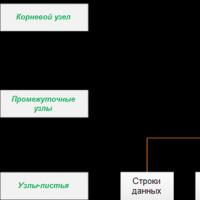 Coeficientul Ms sql ce este un indice de acoperire
Coeficientul Ms sql ce este un indice de acoperire Selector digital de semnal de intrare pe multiplexoarele de structură CMOS Detalii și conexiune
Selector digital de semnal de intrare pe multiplexoarele de structură CMOS Detalii și conexiune Cum se folosește pe iPad
Cum se folosește pe iPad Știri hardware lucruri interesante din lumea high-tech Eroii științei și tehnologiei
Știri hardware lucruri interesante din lumea high-tech Eroii științei și tehnologiei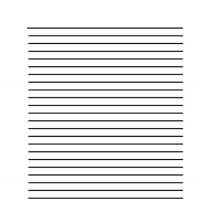 Cum să aliniați o pagină în Word?
Cum să aliniați o pagină în Word? Comutator wireless, ce este și merită instalat?
Comutator wireless, ce este și merită instalat? Adobe Premiere Pro - cel mai bun program de editare video (recenzie și descriere)
Adobe Premiere Pro - cel mai bun program de editare video (recenzie și descriere)